
完成イメージ
著名な美術品がデジタル公開されているのをご存知ですか?
本記事では、有名絵画のデータをダウンロードしてSTYLYでVR個展を作る方法を紹介します。
制作したVR個展は以下のギャラリーから体験できます。
http://gallery.styly.cc/Hitori/c477c596-f89e-11e8-b34d-4783bb2170d0
シカゴ美術館(アメリカ)
ヨーロッパ美術ではモネ、ルノワールなど、フランス印象派やその周辺のヨーロッパ近代絵画が充実している。
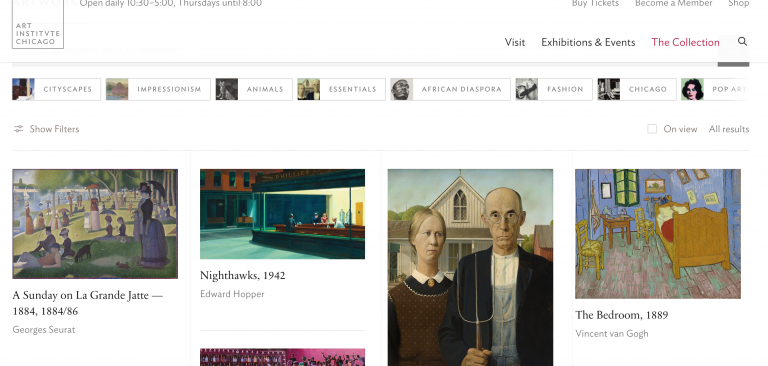
サイトトップページ
まずは以下のリンクからサイトにアクセスします。
https://www.artic.edu/collection
好きな作品をクリックして開くと、以下の画像の赤線のようにダウンロードボタンがあるので、クリックしてダウンロードを開始します。
データは画像ファイルとして保存できます。

ダウンロードボタン
ライセンスと規約はこのページで確認できます。
https://www.artic.edu/image-licensing
CC0ライセンスなので、商用二次利用も使用可能です
(※1) ライセンスの読み方についてはこちら
アムステルダム美術館(オランダ)
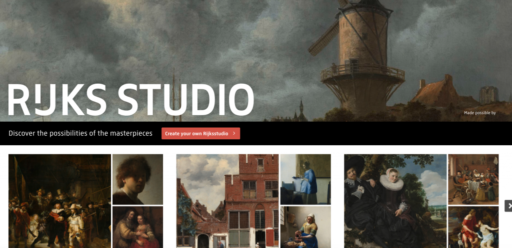
トップページ
所蔵作品125,000点の高精細画像が無料でダウンロード・再利用可能です。
中世から近代のヨーロッパの作品が多く展示されています。
https://www.rijksmuseum.nl/en/rijksstudio
ダウンロードしたい作品をクリックすると作品の説明と右下にダウンロードボタンがあります。
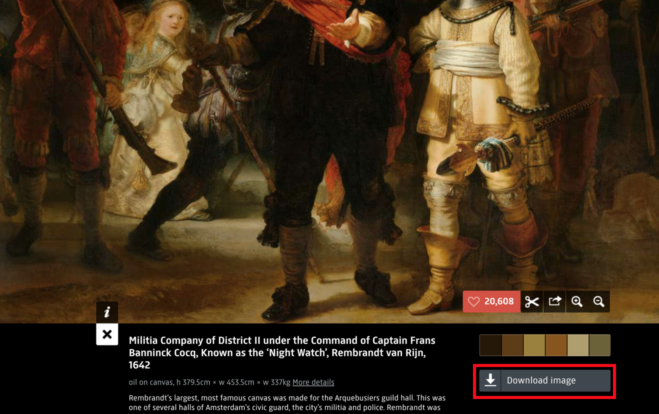
ダウンロードボタン
Rijksstudioアカウントを作成していない場合はアカウント登録を求められるので、「Sign up for your own Rijksstudio」から ・名前 ・メールアドレス ・パスワード を入力してアカウントを作成します。
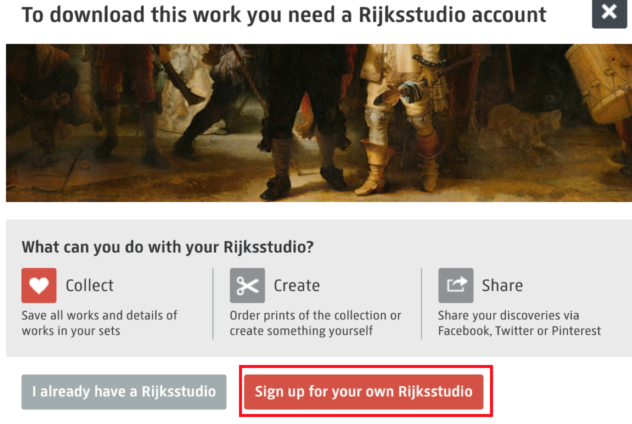
アカウント作成画面
アカウント作成が完了したら先ほどのダウンロードボタンからダウンロードできます。
ライセンスと規約はこちらのページで確認できます。
https://www.rijksmuseum.nl/en/privacy-policy
CC0ライセンスなので、商用二次利用も使用可能です
(※1) ライセンスの読み方についてはこちら
メトロポリタン美術館(アメリカ)
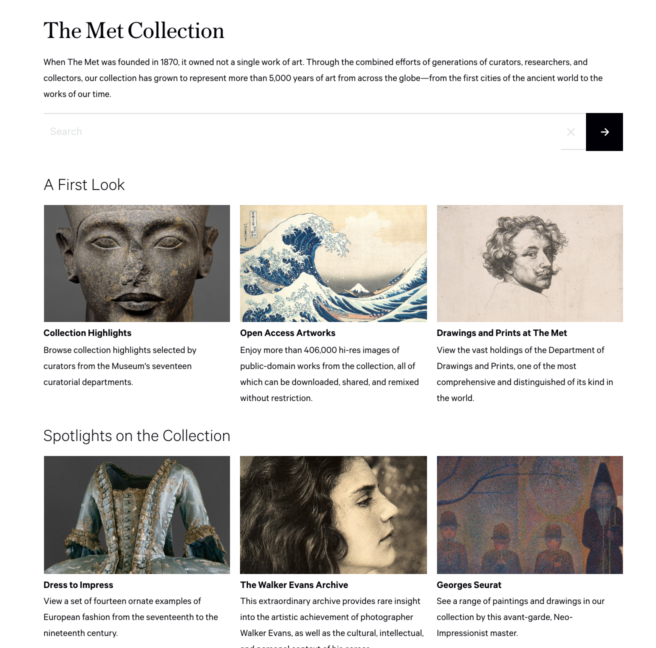
トップページ
世界最大級の美術館です。
コレクションの幅が極めて広く、古今東西問わずあらゆる時代、地域、文明、技法による作品を収集しています。
https://www.metmuseum.org/art/collection/
ダウンロードした作品をクリックすると右下に全画面みたいなボタンがあるので、クリックします。

ダウンロード画面1
右下にダウンロードボタンが出るので、それをクリックすればダウンロードが開始されます。

ダウンロード画面2
ライセンスと規約はこちらで確認できます。
https://www.metmuseum.org/information/privacy-policy
CC0ライセンスなので、商用二次利用も使用可能です
(※1) ライセンスの読み方についてはこちら
大英図書館(イギリス)
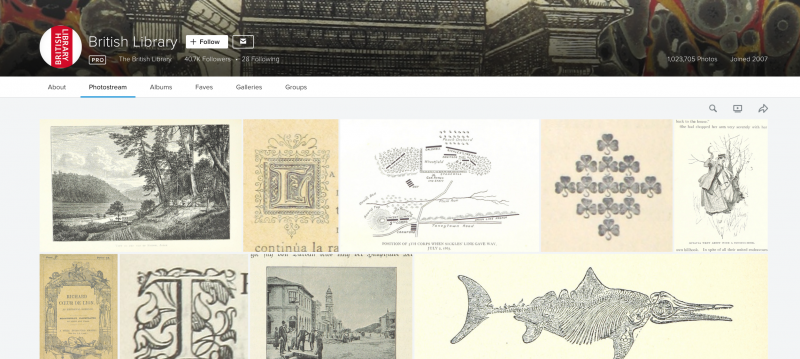
トップページ
17世紀から19世紀にかけての保管資料をスキャンしたもので、地図・イラスト・風刺画がメインです。
https://www.flickr.com/photos/britishlibrary/
ダウンロードしたい作品をクリックすると、右下にダウンロードボタンがあるのでクリックすると形式を選択できるので、用途に応じで選んでください。
選択するとダウンロードが開始されます。

ダウンロードボタン
ライセンスと規約はこちらから確認できます。
https://www.flickr.com/help/guidelines
CC0ライセンスなので、商用二次利用も使用可能です
(※1) ライセンスの読み方についてはこちら
スミソニアン博物館(アメリカ)
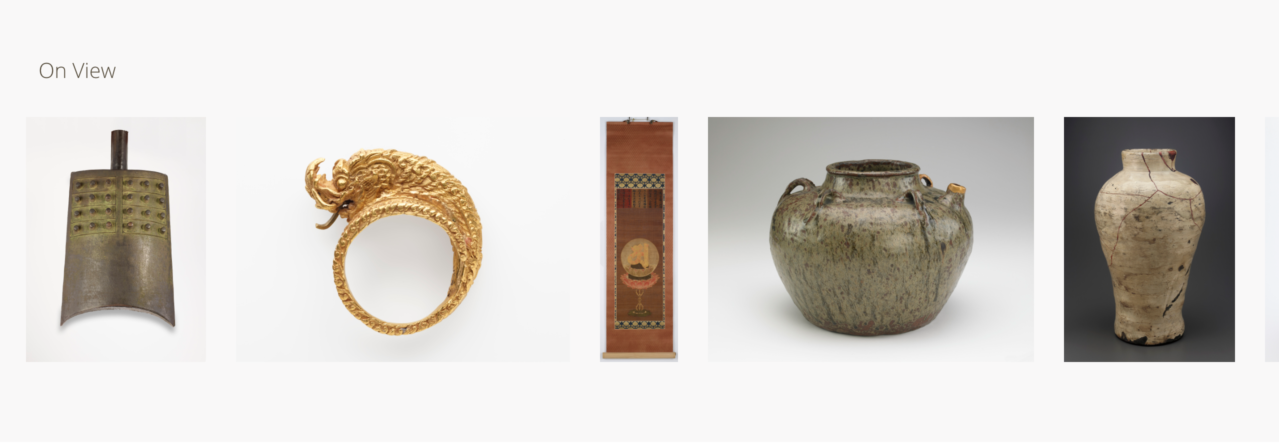
トップページ
ほとんどが中東~アジア地域を中心とした資料で、エジプトのレリーフ、チベットの曼荼羅、クメール王朝時代の陶磁器などが含まれます。
日本の品も多く、葛飾北斎や伊藤総山などの絵画、版画をはじめ絵巻物、屏風、陶磁器から古い写真まで幅広いジャンルにまたがって公開されています。
https://www.freersackler.si.edu/collections/
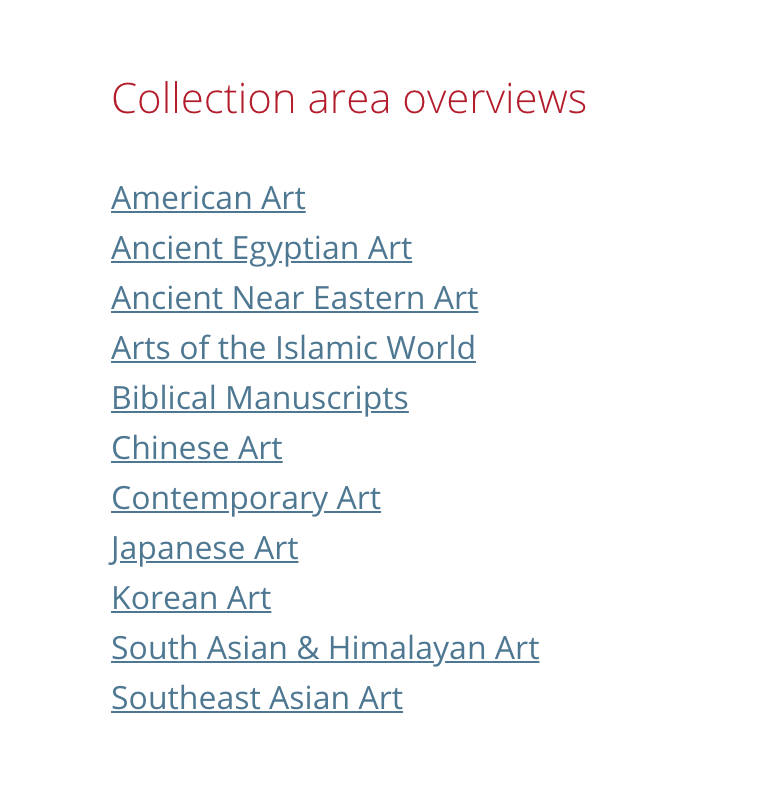
地域一覧
サイトの左側で地域を選びます。
「Browse artworks in this section」をクリックします。
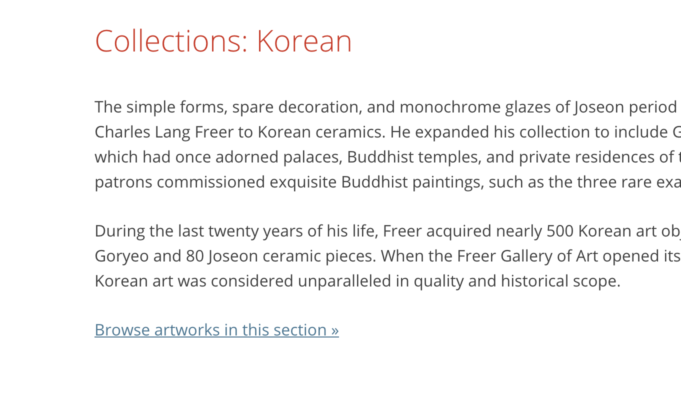
ダウンロード画面
作品をクリックすると、作品の下側にダウンロードボタンとライセンスの説明欄があります。
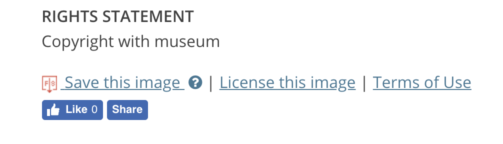
ダウンロードボタン
商用二次利用する場合は、 reprorights@si.eduに以下の項目を添えてメールで連絡する必要があります。
- 連絡先
- 会社名
- 配送先住所と請求先住所
- 電話番号とファックス番号
- 電子メールアドレス
- 要求されたオブジェクトに関する情報(すなわち、オブジェクト番号、アーティスト、タイトル、媒体、原産国、日付)
- 要求された写真素材フォーマット(白黒プリント、カラープリント、出版用カラー透明度、デジタル画像)
(※1) ライセンスの読み方についてはこちら
STYLYに作品画像をアップロードする
シーンを作成したらアセット追加ボタンをクリックします。
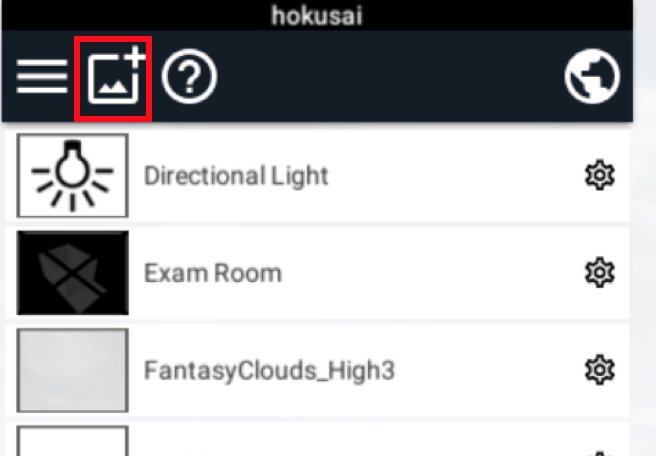
アセット追加ボタン
「Image」をクリックします。
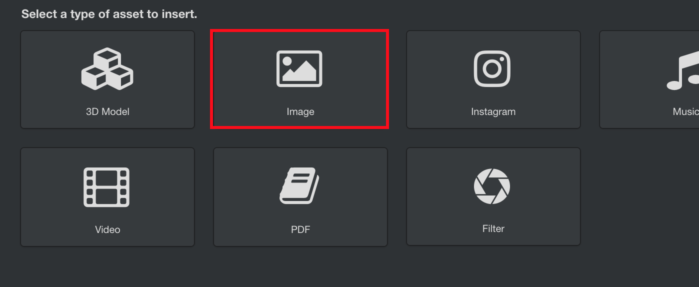
「Image」を選択
①「Select」でアップロードしたい画像ファイルを選択します。
STYLYはjpgとpngに対応しています。
ファイルを選択したら②「Upload」をクリックします。 少し待つとアップロードが完了します。
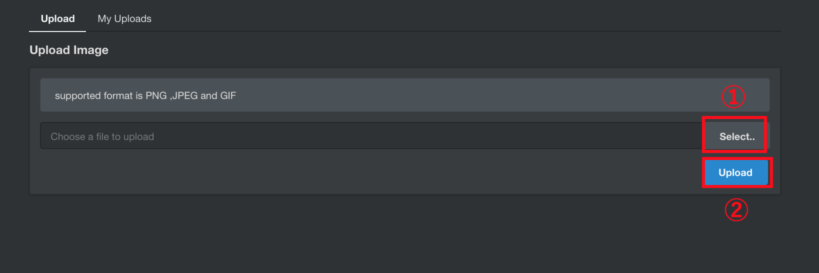
画像ファイルアップロード画面
画像の形状を決めます。
色々な形状があるので、見せ方に応じて使い分けてみてください。
今回は「16:9 Screen」を選びました。
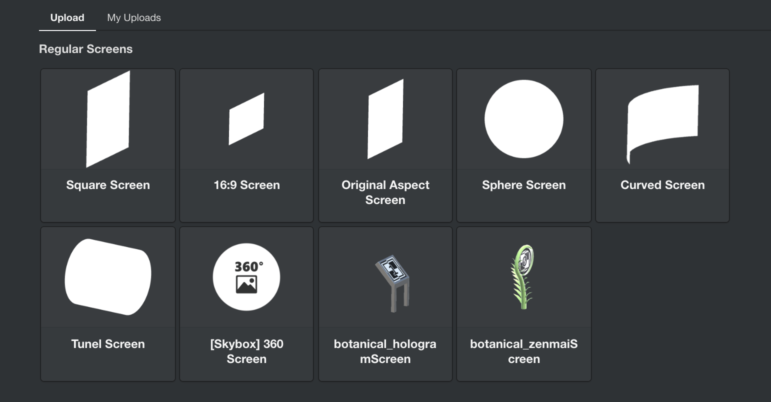
形状選択画面
作品をシーンに配置できました。

WebEditorに配置してみた感じ
あとは家や部屋などのアセットをアップロードし、壁に画像を合わせると個展っぽくなります。
下のGIF画像は実際に作成したVR個展をVIVEで体験した様子です。
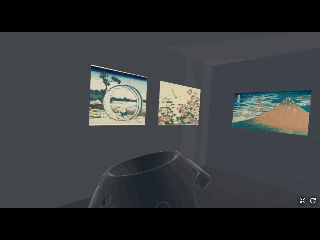
STYLY VIVE版での見え方
おつかれさまでした。
以上で絵画のデータをダウンロードしてSTYLYで個展を作成する方法の紹介は終わりです。
空間制作の1つの手法として活用してみてください!